Exécuter une application Flask
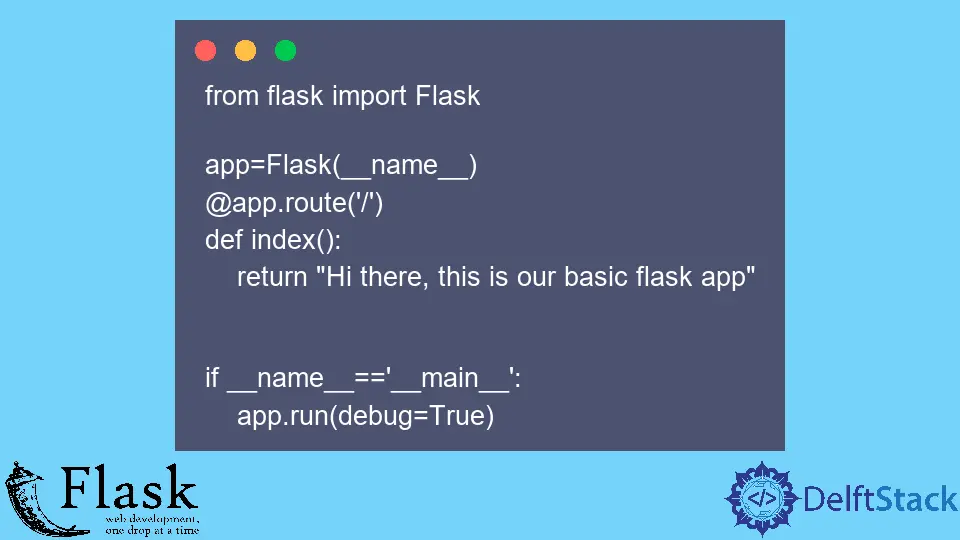
Avec cette explication, nous allons apprendre à configurer un environnement Flask dans Visual Studio Code et à créer une application de base de Flask.
Créer une application de base de Flask
Flask est un micro framework Web de Python et un célèbre framework pour créer une application Web. Il est également bien connu pour créer des API de repos.
Entrons dans le travail; avant de commencer, vous devez vous assurer que Python est installé sur votre machine. Si une installation est nécessaire, vous pouvez vous rendre sur le site Web officiel de Python et télécharger la dernière version, puis sélectionner le système d’exploitation dont vous disposez et effectuer l’installation.
Une fois que vous avez effectué l’installation, vous devez vérifier si vous avez correctement installé Python sur votre machine. Vous pouvez accéder à l’invite de commande et taper la commande suivante.
python --version
Si votre version de Python s’affiche, nous utiliserons les bibliothèques Python. Nous utilisons Visual Studio Code car il s’agit d’un éditeur léger, mais vous pouvez écrire le code avec n’importe quel éditeur.
Une fois que nous aurons créé un nouveau dossier, nous ouvrirons l’environnement VS Code dans ce répertoire. Ensuite, créez un environnement virtuel, et pourquoi avons-nous besoin de créer un environnement virtuel ?
Un environnement virtuel est comme un environnement isolé sur votre machine ; si vous travaillez avec un script Python dans un environnement virtuel en utilisant une version différente des bibliothèques et des dépendances, toutes sont stockées dans un environnement isolé conteneurisé sur votre machine.
Il n’interfère pas avec d’autres projets et paramètres système, c’est pourquoi il est utile lorsque vous travaillez sur un projet sérieux. Nous allons maintenant continuer et configurer notre environnement virtuel ; nous devons appuyer sur Ctrl+` pour lancer le terminal.
Une fois que nous avons fait cela, nous pouvons taper la commande suivante pour installer le module d’environnement virtuel.
pip install virtualenv
Après une installation réussie, nous devons créer un environnement virtuel et utiliser le virtualenv env, env est le nom de notre environnement virtuel. Lorsque nous créons un environnement virtuel, nous devons le nommer.
Ensuite, nous devons activer l’environnement ou y entrer; maintenant, nous allons écrire la commande suivante.
\env\Scripts\activate.bat
Nous sommes entrés dans notre environnement virtuel ; si vous êtes sous Mac OS, utilisez la commande ci-dessous pour activer votre environnement virtuel.
source env\bin\activate
Nous pouvons maintenant continuer et installer le Flask à l’aide de la commande ci-dessous.
pip install flask
Lorsque le Flask a été installé avec succès, nous avons effectué toutes nos installations dans cet environnement virtuel séparé de notre machine. Nous devons créer notre application principale ; nous l’appellerons le fichier app.py.
Nous allons écrire l’application Flask la plus basique pour montrer comment obtenir une application Flask rapide et la rendre capable d’exécuter la page Web.
La première chose est nécessaire pour importer le Flask, donc le premier Flask est en minuscule, qui est la bibliothèque, puis le second est en majuscule, la classe du Flask. Maintenant, nous devons instancier cette classe Flask et app égale à Flask(__name__) qui fait référence au nom de l’application actuelle.
Nous devons maintenant créer quelque chose qui s’appelle une route qui est juste le point de terminaison d’URL pour une page Web particulière dans notre application. Nous allons juste mettre un slash dans cette route @app.route('/'), mais vous pouvez mettre ce que vous voulez ici. Cela peut être quelque chose comme le nom de la page ou le nom du point de terminaison.
Définissez ensuite une fonction, et le nom peut être ce que vous voulez, mais vous lui donnez un nom descriptif. Dans ce cas, il s’agit de index(), c’est-à-dire l’URL de base de notre site Web ; ensuite, nous écrirons une instruction return qui retourne une chaîne.
La dernière chose est d’exécuter l’application par l’interpréteur Python ; la variable __name__=='__main__' est définie sur le nom réel du fichier Python. L’instruction if ici garantit que le serveur ne s’exécute que si le script est exécuté directement à partir de l’interpréteur Python.
Nous sautons à la dernière ligne de notre code ; nous utilisons la fonction run() pour exécuter le serveur local avec notre application.
Dans notre cas, nous allons simplement définir debug sur True, c’est donc un moyen de connaître les erreurs, mais rappelez-vous, lorsque vous lancez une application Flask dans un environnement de production, vous devez toujours définir debug à False.
from flask import Flask
app = Flask(__name__)
@app.route("/")
def index():
return "Hi there, this is our basic flask app"
if __name__ == "__main__":
app.run(debug=True)
Nous sommes maintenant prêts à lancer notre application en tapant la commande ci-dessous. Lorsque nous appuyons sur Enter et obtenons une adresse d’hôte local, nous devons la copier et la coller dans notre navigateur où nous mettons l’URL.
Production:

Hello! I am Salman Bin Mehmood(Baum), a software developer and I help organizations, address complex problems. My expertise lies within back-end, data science and machine learning. I am a lifelong learner, currently working on metaverse, and enrolled in a course building an AI application with python. I love solving problems and developing bug-free software for people. I write content related to python and hot Technologies.
LinkedIn